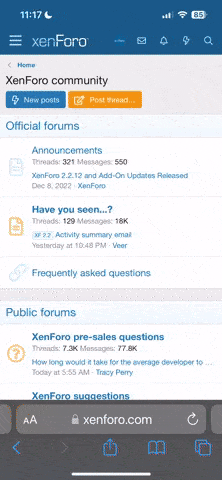Hallo , ich habe folgendes Problem.
Ich möchte einen automatischen Bilder Changer machen. Die Arrows sollen je nach dem welches Bild gerade ausgewählt ist mit einer anderen Farbe aufleuchten.
Nun habe ich im JQuery nur den Click Image Changer gebaut. Leider weiss ich jetzt nicht wie ich die Bilder automatisch nach 2s wechseln lassen kann, dazu kommt noch, dass der Aktuelle Button mit einer anderen Farbe als Ausgewählt markiert werden muss.
Kann mir da jemand helfen?

Ich möchte einen automatischen Bilder Changer machen. Die Arrows sollen je nach dem welches Bild gerade ausgewählt ist mit einer anderen Farbe aufleuchten.
Nun habe ich im JQuery nur den Click Image Changer gebaut. Leider weiss ich jetzt nicht wie ich die Bilder automatisch nach 2s wechseln lassen kann, dazu kommt noch, dass der Aktuelle Button mit einer anderen Farbe als Ausgewählt markiert werden muss.
Kann mir da jemand helfen?
HTML:
<div class="page">
<div class="left-div1">
<p>Gemeinsam mit Christ Swiss haben wir von Grund auf einen Styleguide für den Online-Auftritt entwickelt. Herausforderung: Es musste dem neu entwickelten CI von Christ Swiss entsprechen. Wie ein Diamant wurde das Design immer wieder geschliffen, bis es schlussendlich dem CI von Christ Swiss und der verlangten hohen Qualität entsprach.</p>
<div class="arrow">
<div class="arrow1"><span>Phase 1</span></div>
<div class="arrow2"><span>Phase 2</span></div>
<div class="arrow3"><span>Phase 3</span></div>
</div>
</div>
<div class="right-div1">
<img class="img" src="images/Christ/img_phase_01.png" width="719" height="880" alt=""/>
</div>
Code:
.arrow1 {
height:60px;
width:400px;
background-color:#fff;
position:relative;
margin-bottom: 20px;
cursor:pointer;
}
.arrow1:after {
width:0;
height:0;
content:"";
border-top:30px solid transparent;
border-bottom:30px solid transparent;
border-left:50px solid #fff;
position:absolute;
left:100%;
}
.arrow2 {
height:60px;
width:400px;
background-color:#fff;
position:relative;
margin-bottom: 20px;
cursor:pointer;
}
.arrow2:after {
width:0;
height:0;
content:"";
border-top:30px solid transparent;
border-bottom:30px solid transparent;
border-left:50px solid;
color: #fff;
position:absolute;
left:100%;
}
.arrow3 {
height:60px;
width:400px;
background-color:#fff;
position:relative;
margin-bottom: 20px;
cursor:pointer;
}
.arrow3:after {
width:0;
height:0;
content:"";
border-top:30px solid transparent;
border-bottom:30px solid transparent;
border-left:50px solid #fff;
position:absolute;
left:100%;
}
.arrow{
margin: 0 auto;
padding: 0 auto;
text-align:center;
width: 100%;
display:block;
margin-top: 80px;
}
Code:
$(document).ready(function() {
var img;
$('.arrow1').click(function() {
img = 'images/Christ/img_phase_01.png';
$('.right-div1 img').attr("src", img);
$(".arrow1").css({"backgroundColor": "#66707c"});
$(".arrow1 span").css({"color" : "#FFFFFF"});
$(".arrow3").css({"backgroundColor" : "#FFFFFF"});
$(".arrow2").css({"backgroundColor" : "#FFFFFF"});
$(".arrow3 span").css({"color" : "#414141"});
$(".arrow2 span").css({"color" : "#414141"});
return true;
});
$('.arrow2').click(function() {
img = 'images/Christ/img_phase_02.png';
$('.right-div1 img').attr("src", img);
$(".arrow2").css({"backgroundColor": "#66707c"});
$(".arrow2 span").css({"color" : "#FFFFFF"});
$(".arrow1").css({"backgroundColor" : "#FFFFFF"});
$(".arrow3").css({"backgroundColor" : "#FFFFFF"});
$(".arrow1 span").css({"color" : "#414141"});
$(".arrow3 span").css({"color" : "#414141"});
return true;
});
$('.arrow3').click(function() {
img = 'images/Christ/img_phase_03.png';
$('.right-div1 img').attr("src", img);
$(".arrow3").css({"backgroundColor": "#66707c"});
$(".arrow3 span").css({"color" : "#FFFFFF"});
$(".arrow2").css({"backgroundColor" : "#FFFFFF"});
$(".arrow1").css({"backgroundColor" : "#FFFFFF"});
$(".arrow2 span").css({"color" : "#414141"});
$(".arrow1 span").css({"color" : "#414141"});
return true;
});
});